升级到Windows 11以后小伙伴们是不是发现右键菜单发生了改变呢?刚开始用起来真的是非常不方便,甚至连刷新都找不到在哪,今天为大家带来了Windows 11更换为Windows 10右键菜单的方法,小伙伴们快来关注一下吧。
Windows 11怎么更换为Windows 10右键菜单?
1、点击Windows 11的搜索,在搜索栏里搜索【注册表】,点击打开。
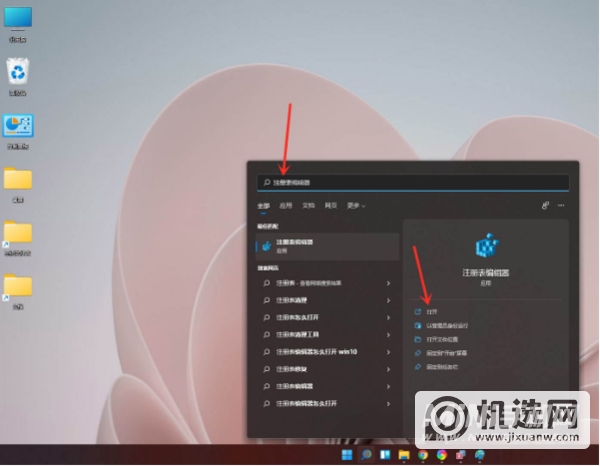
2、进入注册表编辑器,定位到 HKEY_LOCAL_MACHINESYSTEMCurrentControlSetControlFeatureManagementOverrides4。
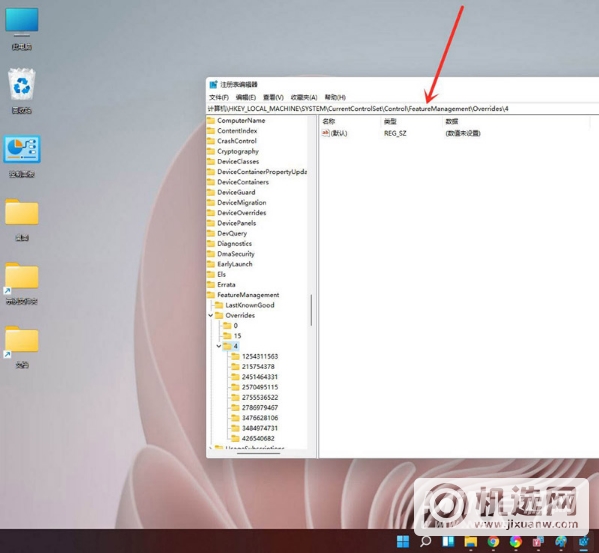
3、接着点击鼠标右键,创建新的项,命名为“ 586118283”。
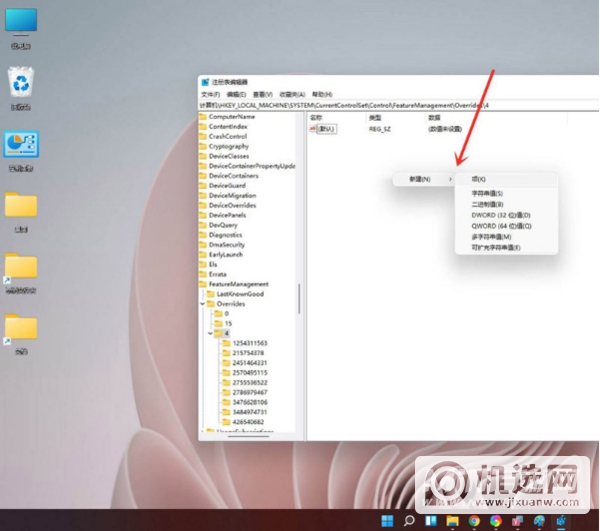
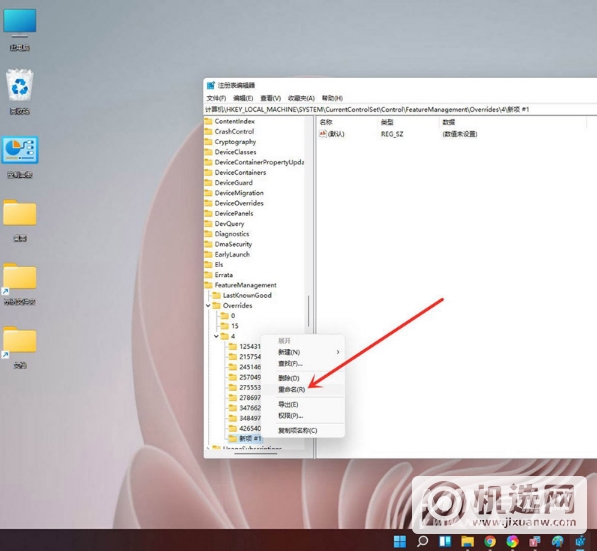
4、在新项右侧窗格创建 5 个 DWORD值,分别为:EnabledState、EnabledStateOptions、Variant、VariantPayload、VariantPayloadKind。
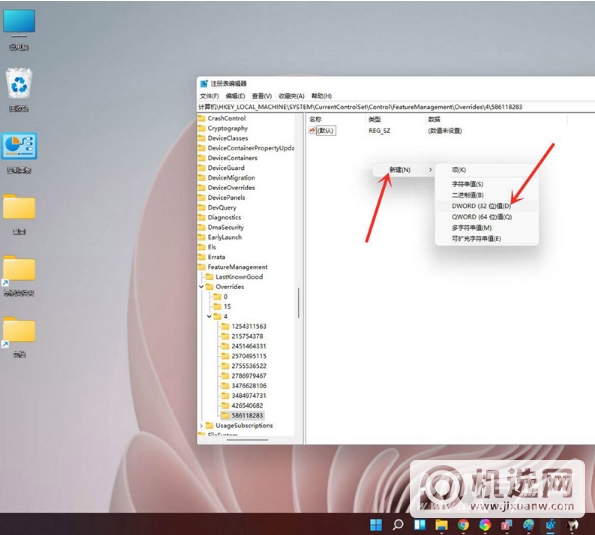
5、5个DWORD值对应的数据如下图所示,修改完成后重启电脑即可。
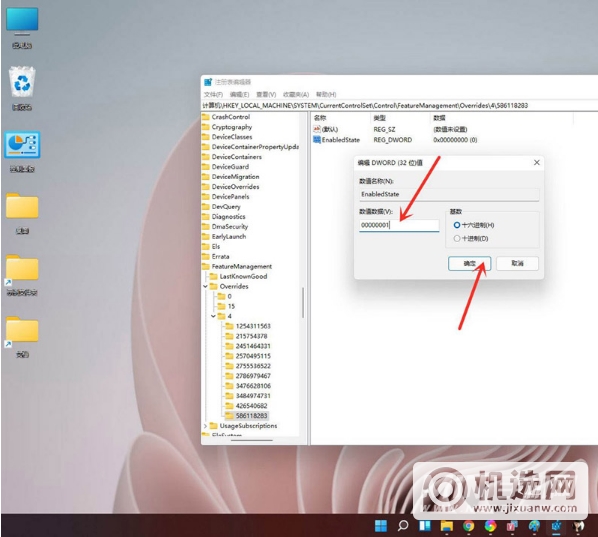
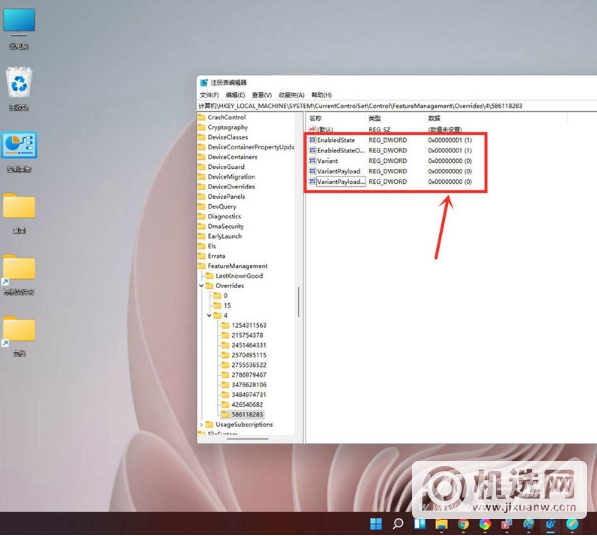
6、如下图所示,Windows 11的右键菜单已成功更改成Windows 10右键菜单,用户可以继续使用右键刷新功能了。
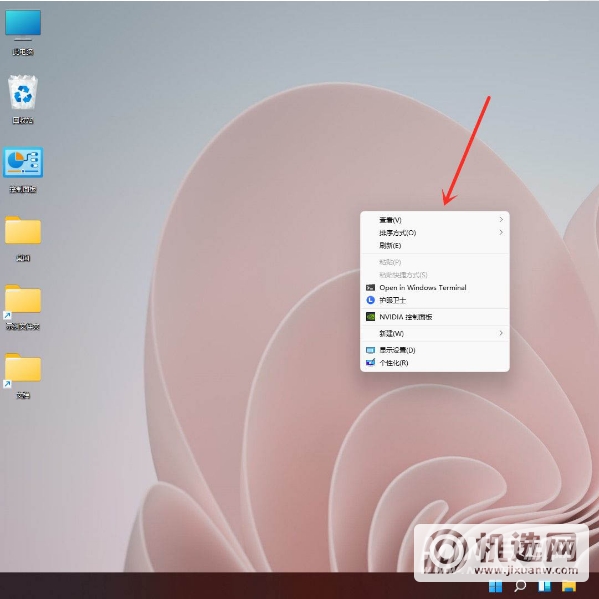
小结
Windows 11预览版已经可以安装使用啦,有兴趣的小伙伴可以尝试一下,里面更新了很多功能,可以带给大家更好的使用体验。